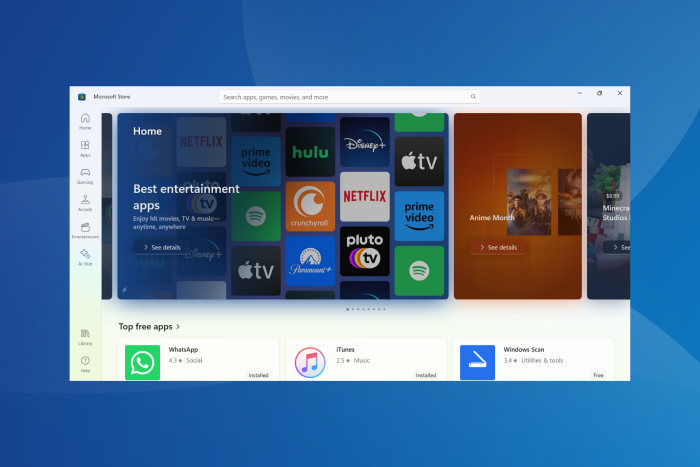Matar todos os Processos no Windows: 4 Maneiras de Parar Todos os Processos

Você precisa matar todos os processos no Windows? Venha conosco. Se várias janelas estiverem abertas no seu PC, seu sistema pode ficar lento e você pode enfrentar alguns erros. Para resolver isso, você precisa matar todas essas tarefas.
Neste tutorial, vamos mostrar como matar todas as tarefas em execução simultaneamente com apenas um clique.
A primeira coisa que vem à mente quando você está em uma situação como essa é reiniciar forçosamente. Mas é melhor que você não faça isso, pois reiniciar forçosamente o seu PC pode danificar seu computador e seus arquivos de sistema.
Então, esqueça a reinicialização forçada e realize algumas das seguintes ações neste artigo.
Como eu mato um processo no Windows?
Matar um processo aumentará o número de recursos disponíveis para outros processos. Por exemplo, você pode matar seus processos do Windows através de qualquer uma das seguintes opções:
- Usando o Gerenciador de Tarefas – Este é o método mais comum para matar um processo no Windows. Você utiliza o recurso Finalizar tarefa da ferramenta.
- Usando o Prompt de Comando – Você também pode usar o Prompt de Comando para matar um processo utilizando scripts específicos.
- Usando o PowerShell – Assim como o Prompt de Comando, esta ferramenta também fornece scripts específicos que encerrarão processos em execução no seu computador.
- Usando uma ferramenta de terceiros – Várias ferramentas de terceiros podem ajudá-lo a matar processos no Windows, como Process Explorer, Process Hacker e KillProcess.
Antes de começarmos a matar processos, você precisa encontrar o ID do processo para cada aplicativo para evitar problemas triviais.
Como eu mato todos os processos no Windows?
1. Matar processos no Prompt de Comando
-
Abra o Prompt de Comando pressionando a tecla do Windows + R, digitando cmd e depois pressionando Ctrl + Shift + Enter.
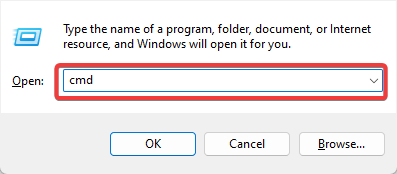
-
Digite o comando abaixo e pressione Enter. Este comando encerrará forçosamente todos os processos com o nome da imagem (nome do processo) correspondente a qualquer nome. O símbolo significa qualquer nome de processo.
`taskkill /f /im `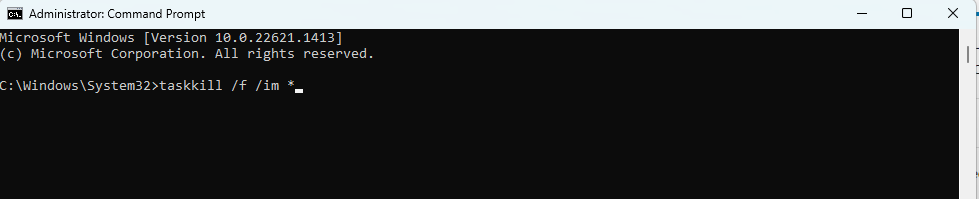
- Aguarde alguns segundos enquanto o comando é executado e encerra todos os processos.
-
Assim que o comando terminar de ser executado, todos os processos devem ser encerrados.
Este comando deve matar todos os processos reconhecidos como não respondentes, e você estará pronto para continuar. O Prompt de Comando é muito útil e é uma das funções mais poderosas do Windows, então matar alguns processos que não respondem é muito fácil para essa ferramenta.
2. Use CloseAll
Se você prefere usar um software de terceiros para resolver problemas, CloseAll provavelmente é a melhor ferramenta para matar tarefas. Ele fecha automaticamente todos os processos em execução, deixando você na sua área de trabalho. Tudo que você precisa fazer é abri-lo e pressionar OK, e essa é toda a filosofia.
Alguns usuários recomendam que você o fixe na Barra de Tarefas para ter acesso rápido a ele sempre que precisar. Você pode baixar o CloseAll em seu site oficial gratuitamente.
3. Como encerrar todos os processos no Gerenciador de Tarefas
- Abra o Gerenciador de Tarefas pressionando Ctrl + Shift + Esc.
-
Clique com o botão direito em um processo ou grupo de processos e selecione Finalizar Tarefa.
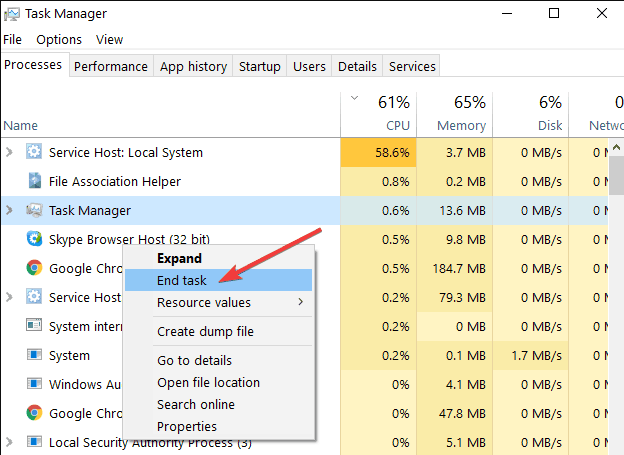
Nas versões mais recentes do Windows 10, processos relacionados são agrupados sob um mesmo cluster comum. Como resultado, você pode encerrar todos os processos agrupados sob o mesmo cluster.
Leia mais sobre este tópico
- Como Abrir e Usar a Ferramenta de Diagnóstico DirectX (dxdiag) no Windows 11
- Como Usar a Xbox Game Bar no Windows 11 (Guia Completo para Iniciantes)
- Como Ganhar o Quiz do Bing: Passos Fáceis para Sempre Acertar
4. Inicialização limpa do seu computador
- Pressione Windows + R, digite msconfig e pressione Enter.
-
Clique na guia Serviços, marque a caixa Ocultar todos os serviços da Microsoft e clique em Desativar tudo.
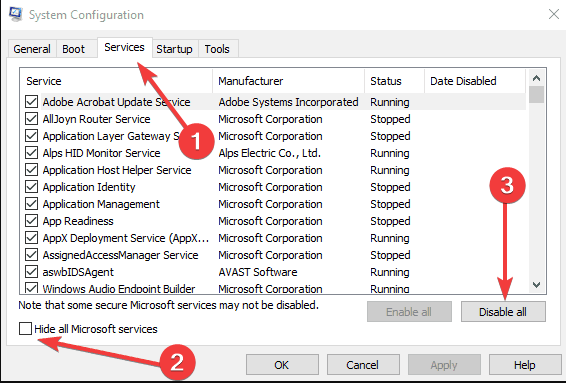
-
Vá até a guia Inicialização e clique em Abrir Gerenciador de Tarefas.
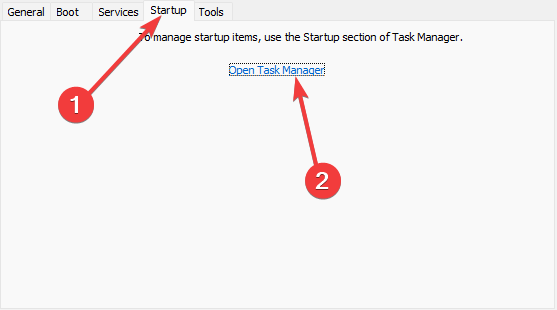
- Selecione cada item de inicialização e clique em Desativar
-
Feche o Gerenciador de Tarefas e reinicie o computador.
Outro método para matar processos desnecessários é limpar e inicializar seu computador. Este método permite que você inicie o Windows usando apenas um conjunto mínimo de drivers e programas. Claro, você precisará reiniciar seu computador para que esta solução tenha efeito.
5. Encerrar todos os processos usando o PowerShell
-
Abra o PowerShell pressionando a tecla do Windows + X e selecione Windows PowerShell.
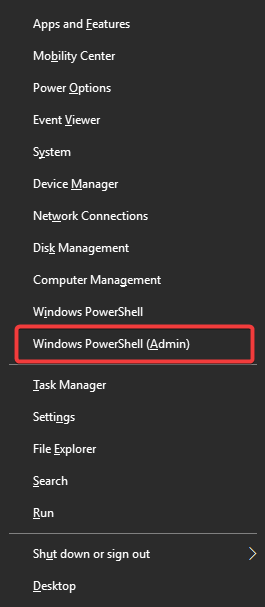
-
Digite o comando abaixo e pressione Enter. Este comando obterá uma lista de todos os processos e, em seguida, forçará a parada deles.
Get-Process | Stop-Process -Force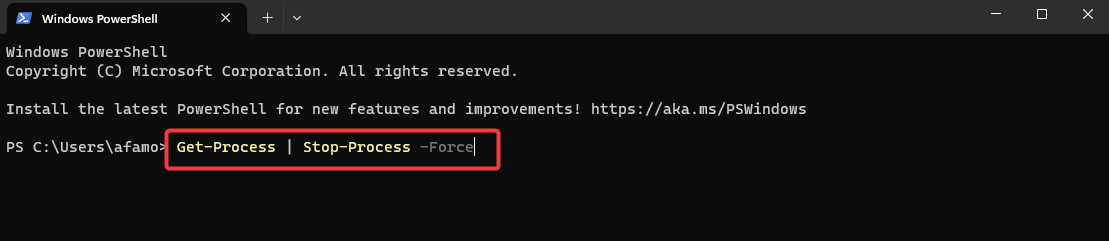
- Aguarde alguns segundos enquanto o comando é executado e encerra todos os processos.
Como eu mato todos os processos pelo nome no Windows?
-
Abra o PowerShell pressionando a tecla do Windows + X e selecione Windows PowerShell.
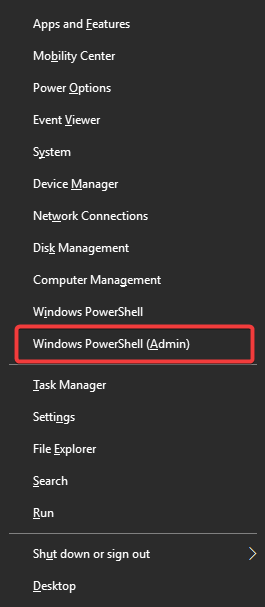
-
Digite o comando abaixo e pressione Enter. Este comando obterá uma lista de todos os processos e, em seguida, forçará a parada deles.
Get-Process -Name | Stop-Process -Force -
Certifique-se de substituir nome do processo pelo nome do processo que você deseja encerrar.
Este comando obtém uma lista de todos os processos com o nome especificado e, em seguida, forçará a parada deles.
Então, é assim que você pode encerrar todos os processos no Windows 10 ou apenas uma categoria específica de processos.
Usando o prompt de comando ou PowerShell, você tem muita flexibilidade e pode ajustar os parâmetros do script para modificar como ele funciona.
Independentemente da solução escolhida, você ainda deve alcançar o mesmo resultado. Você também pode estar interessado em encerrar todas as janelas de aplicativos no Windows 11 de uma só vez, então confira como prosseguir visitando nosso guia de especialistas.
Por último, gostaríamos de ouvir de você nos comentários abaixo. Portanto, por favor, conte-nos qual é sua abordagem favorita.